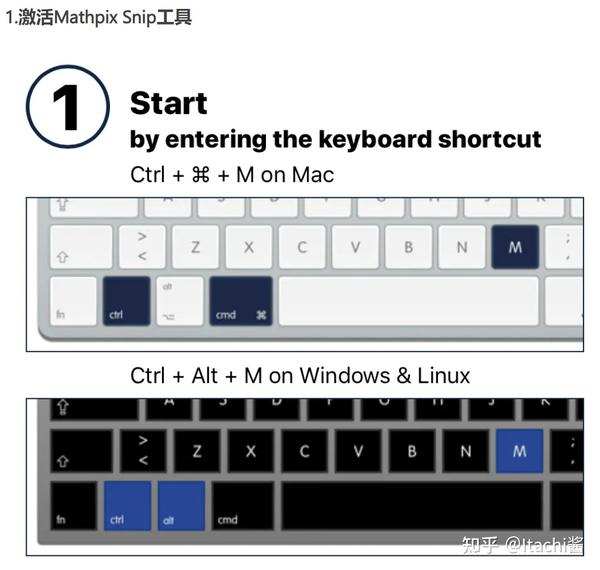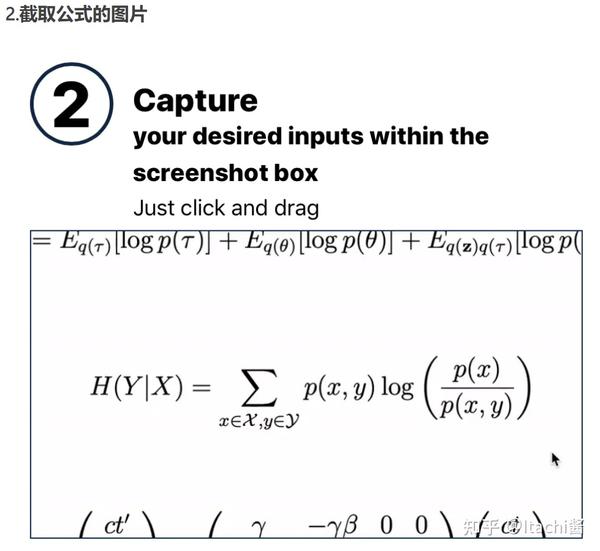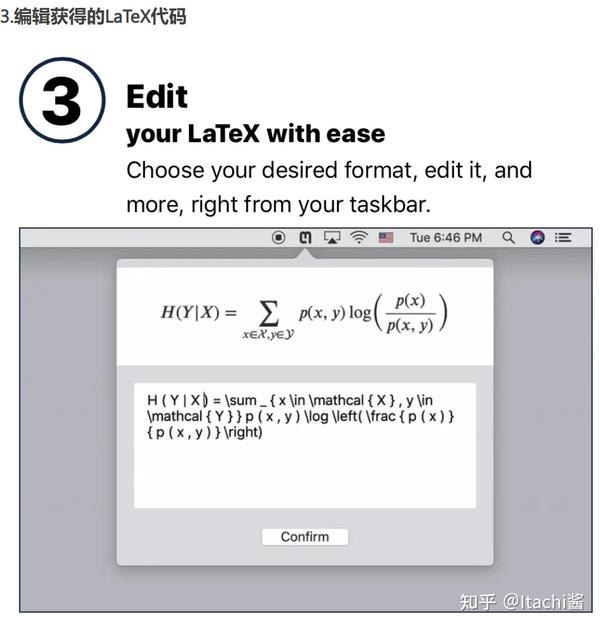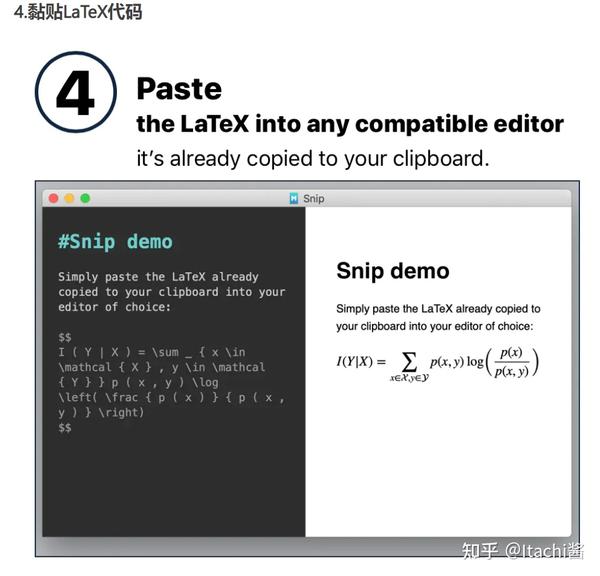Mathpix Snipping Tools使用指南
一、官网下载链接
官网下载链接: Mathpix Snip
二、功能
识别图像,转换为 \LaTeX 公式,结合 LaTeX公式与MathType公式快速转换 (快捷键Alt+\),即可转为MathType公式。适用于快速copy文献中复杂的公式,并可以自行编辑修改。写论文、博客,技术文档,公式输入非常麻烦,绝大部分朋友记不住latex代码,机器之心推荐了一篇文章 文字与公式编辑器 ,介绍了该公式识别工具。
Mathpix Snipping Tools可以通过OCR的方式快速识别PDF或者图片中的格式,并将其快速转换为 \LaTeX 或者word的公式格式。
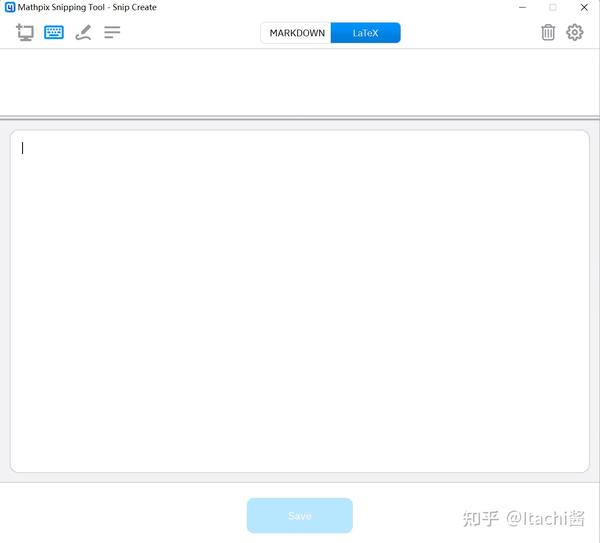
三、使用方法
1.快捷方式设置
首先在setting中设置快捷方式与基本设置。
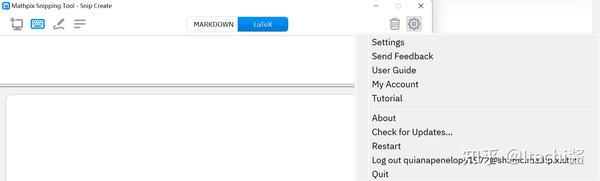

2.导出到LaTeX
利用Mathpix Snipping Tools中的截屏识别工具或者按住设置好的快捷键,框选需要识别的PDF或者照片中的公式,就会在第二行结果中输出需要的 \LaTeX\ 公式。如果需要将公式导入word,则需要使用mathtype。
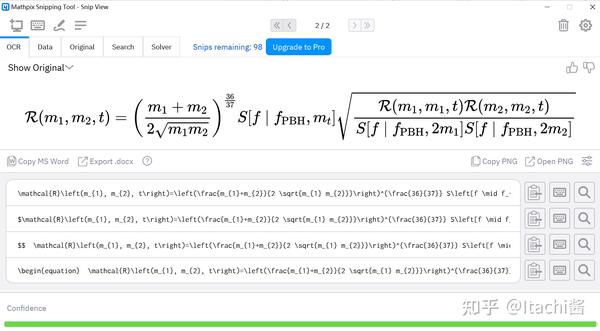
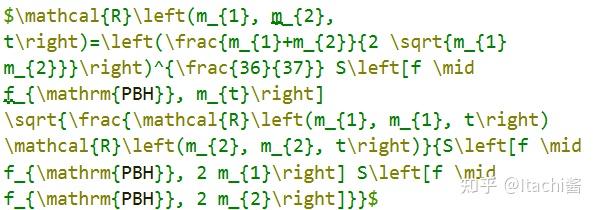

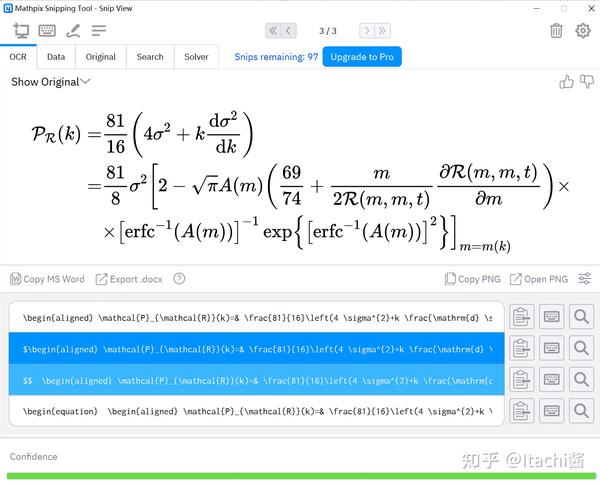
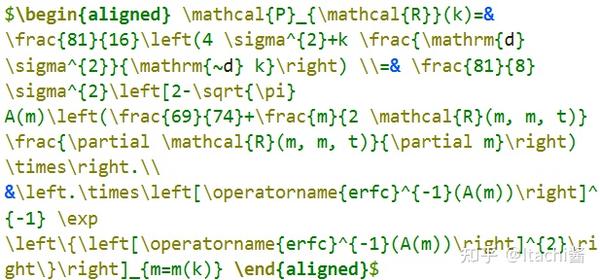
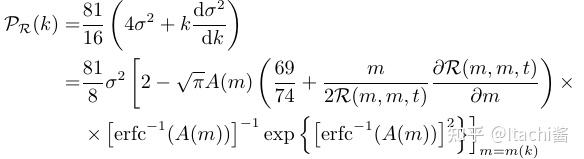
3.导出到word
(1)安装mathtype插件;
(2)从Mathpix Snip复制公式(复制第二行代码,即$代码$,点copy即可),光标点到输入公式的地方,直接粘贴,这个时候,word里面显示的还是tex代码($代码$这样的格式);
(3)使用mathtype的转换快捷键:ALT+\。
(4)即可将tex代码转换为公式,再插入到markdown;
或使用Typora,从Mathpix Snip复制公式(复制第三行代码,$$代码$$,点copy即可,如果单行公式,也可以复制$代码$),光标点到输入公式的地方,直接粘贴即可。
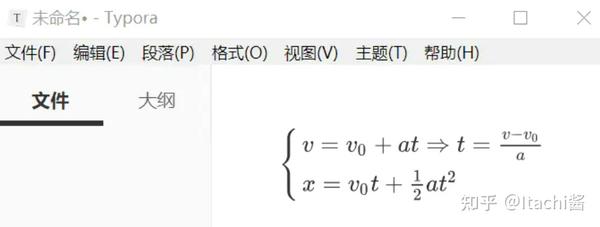
4.官网教程